V dnešnom návode sa naučíte, ako v Adobe InCopy CC editovať a umiestniť obrázky. Ukážem vám, ako môžete meniť výseče grafík a vkladať obrázky do existujúcich rozložení. Tieto zručnosti sú špeciálne užitočné pre redaktorov, ktorí úzko spolupracujú s dizajnérmi a musia priamo upraviť ich rozloženia. Majte na pamäti, že možnosti úpravy obrázkov závisia od rozloženia a práv, ktoré vám poskytol grafik.
Najdôležitejšie závery
- Môžete editovať obrázky v InCopy, ak vám grafik udelil príslušné práva.
- Je dôležité rozlišovať medzi rámovým a obsahovým obrázkom.
- Pri editovaní obrázkov môžete pomocou klávesy Shift zachovať proporcie.
- Sú k dispozícii rôzne možnosti úprav a transformácií, aby sa obrázky optimálne prispôsobili ráfam.
- Redaktori môžu priamo umiestniť obrázky, ak sú v InDesign dokumente k dispozícii značky miesta.
Postupný návod
Aby ste zvládli editáciu obrázkov v InCopy, dodržte tieto kroky:
Najprv sa uistite, že máte prístup k obrázku, ktorý chcete editovať. Grafik vám môže udeliť jeden alebo viacero vrstiev. Tieto zablokované prvky musia byť najskôr aktivované, aby ste s nimi mohli pracovať. To môžete urobiť vyškrtnutím príslušného obrazového súboru z pracovného postupu.
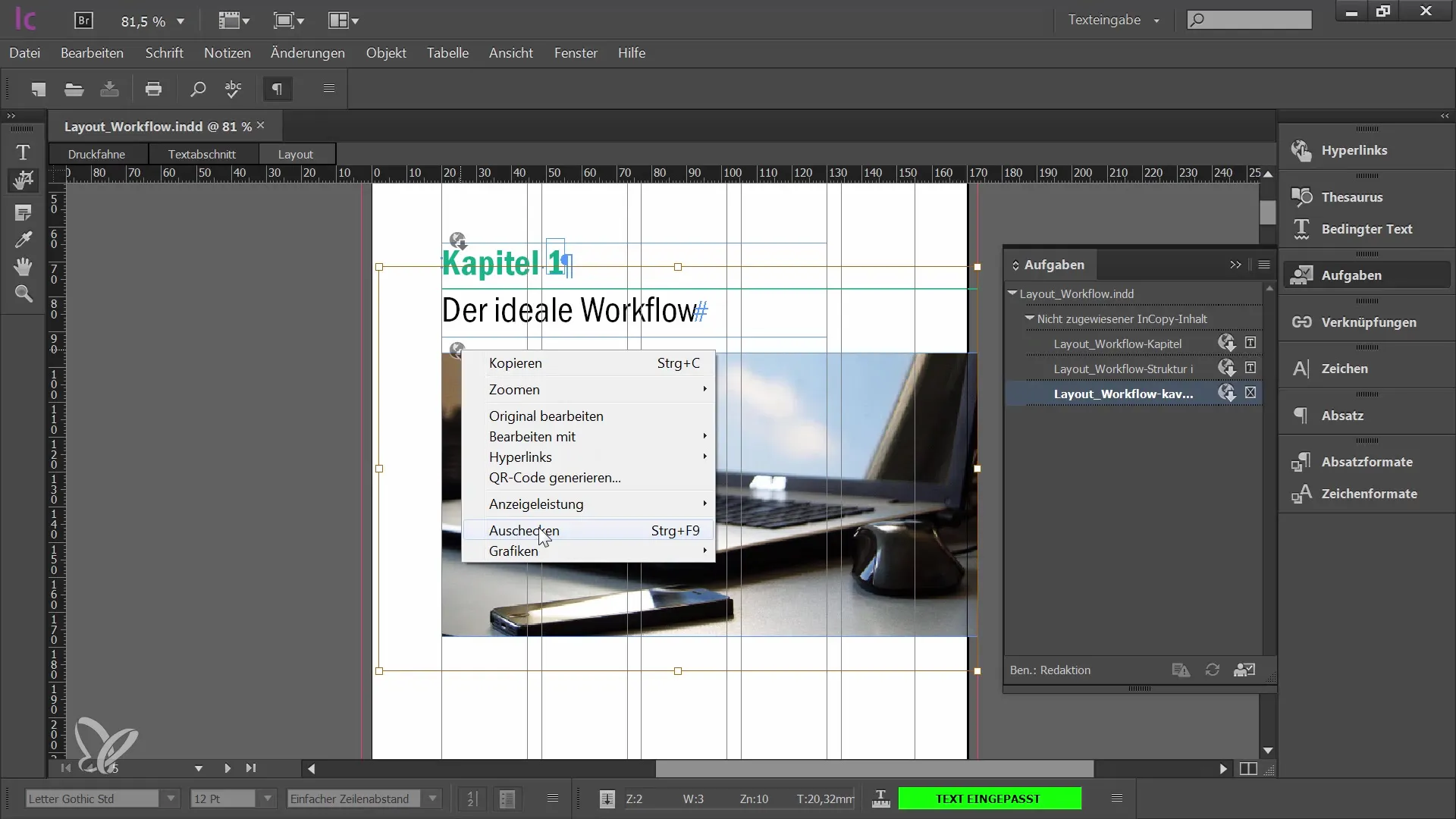
Ak je obrázok vyškrtnutý z pracovného postupu, môžete začať s jeho editáciou. V InCopy nepracujete priamo s rámovým obrázkom, ale iba s obsahovým obrázkom. Upozorňujem, že rám, v ktorom je váš obrázok umiestnený, sa nedá zmeniť. Napríklad: Môžete posunúť, zväčšiť alebo zmenšiť obrázok, ale rám zostáva nezmenený.
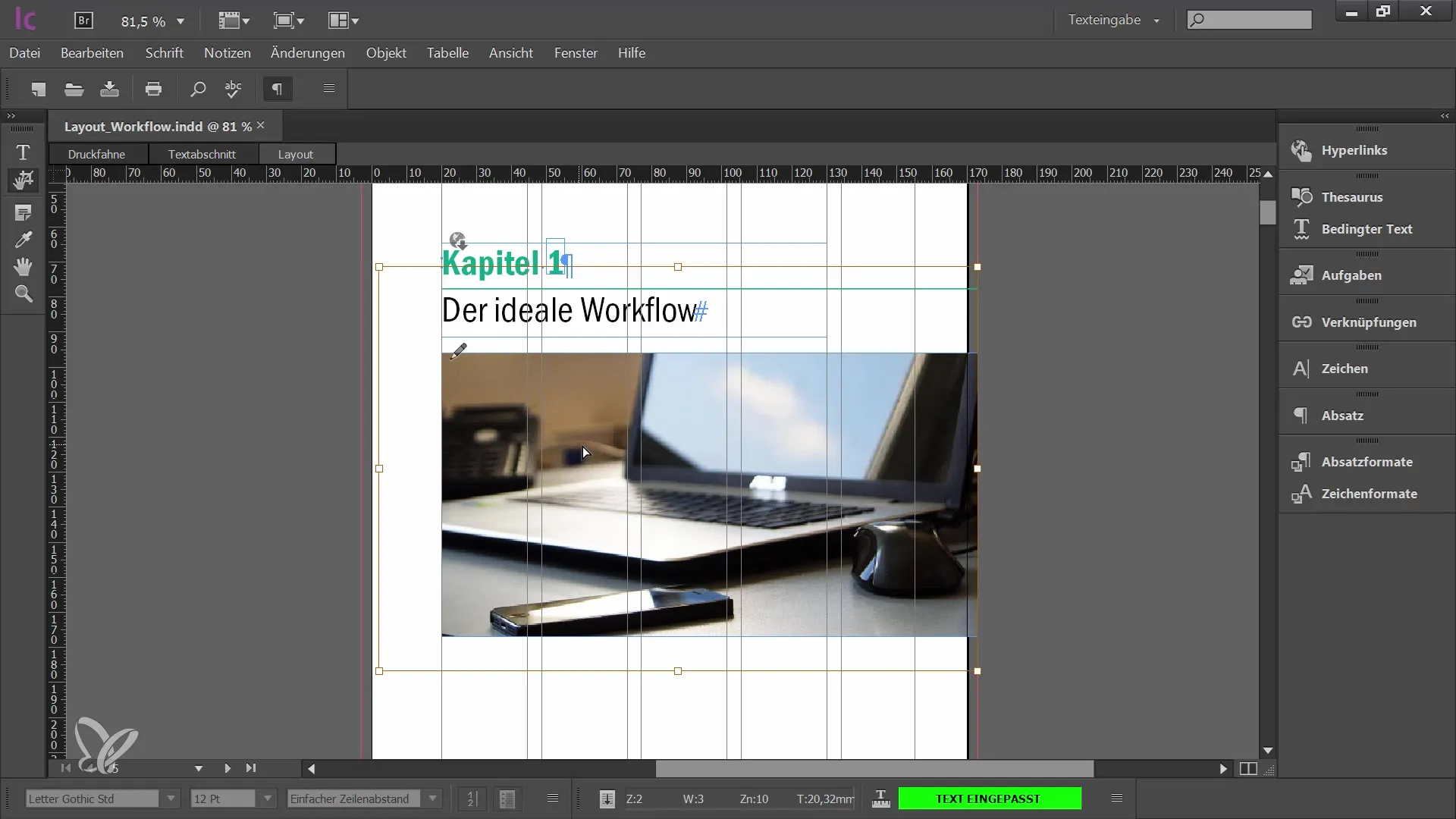
Na zmenu výseku obrázka existujú dve postupy. Po prvé, môžete obraz voľne posúvať a prispôsobovať. Ak chcete zmeniť veľkosť obrázka, môžete použiť upínacie body. Tieto sa nachádzajú na rohoch a na stranách obrázka. Dôležité je, aby ste nezkreslili obraz. Tlačidlo „Späť“ je vaším najlepším priateľom, ak spravíte chybu.
Dôležitým pravidlom pri editácii obrázkov je, že by ste mali zachovať proporcie. Dosiahnete to tak, že budete držať stlačenú klávesu Shift pri editovaní obrazu. Tým sa zabezpečí, že obraz nebude skreslený a zachovajú sa pôvodné proporcie.
Okrem týchto základných úprav InCopy ponúka aj niekoľko praktických funkcií na presné prispôsobenie obrázka rámom. V ponuke objektov nájdete možnosti „Rám proporčne vyplniť“ a „Obsah proporčne prispôsobiť“. Tieto sú osobitne dôležité, pretože „Rám proporčne vyplniť“ nastaví obrázok tak, aby vyplnil celý rám bez deformácie.
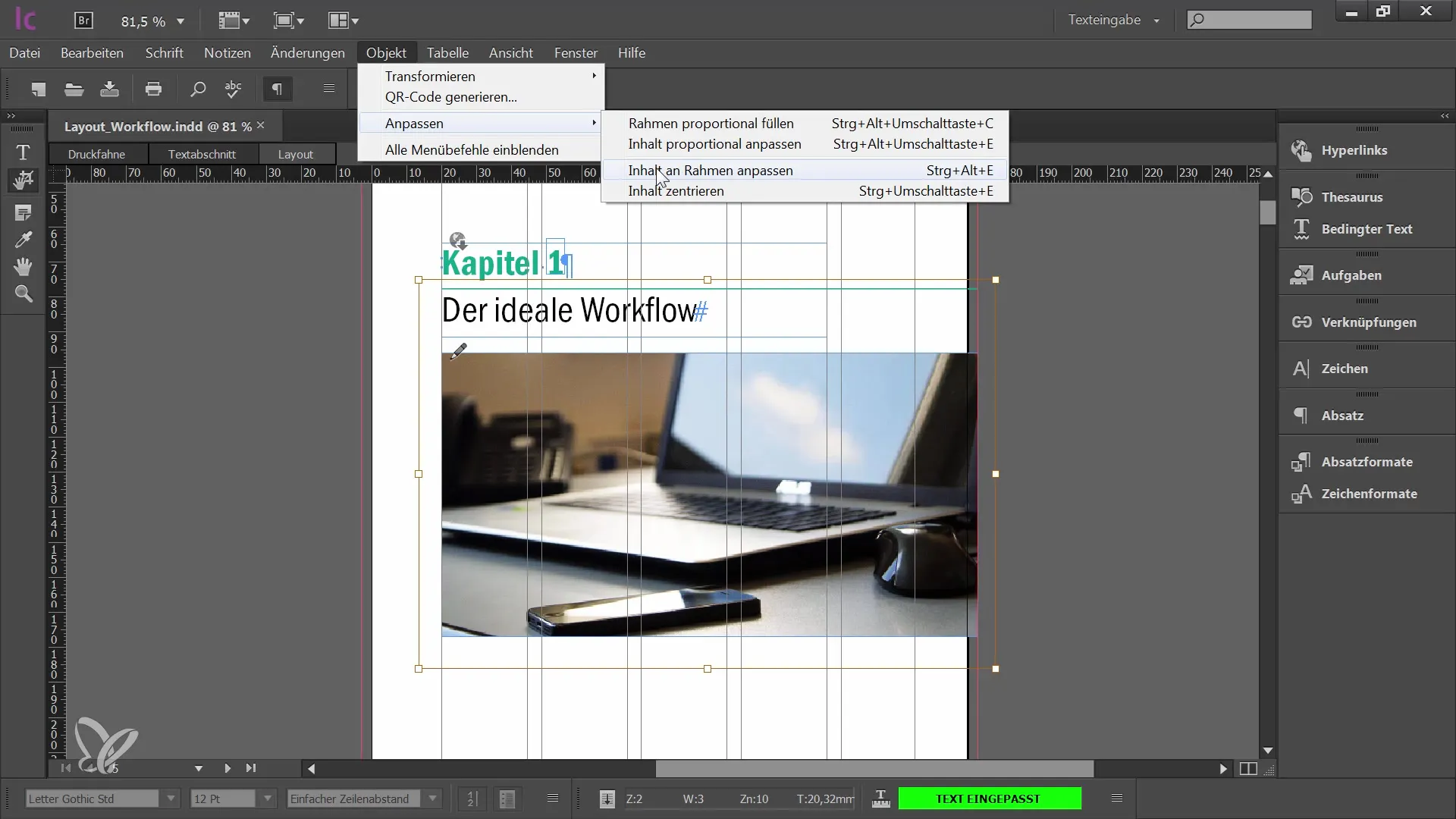
Ďalšou užitočnou funkciou je „Obsah proporčne prispôsobiť“. Všimnite si však, že táto funkcia môže obrázok skresliť, ak nie je adekvátne prispôsobený. Pre dosiahnutie ideálneho výsledku preferujte radšej „Rám proporčne vyplniť“ a kombinujte ho s vycentrovaním obrázka v ráme.
Ak ste spokojní s obrázkom, môžete ho aj transformovať. V ponuke „Objekt“ môžete vykonávať rotácie alebo odrazy. Ak napríklad chcete obrázok zrkadlovo otočiť vertikálne alebo horizontálne, InCopy vám poskytne potrebné funkcie. Okrem toho môžete zmeny vo vašich transformáciách ľahko vrátiť späť, ak experimentujete.
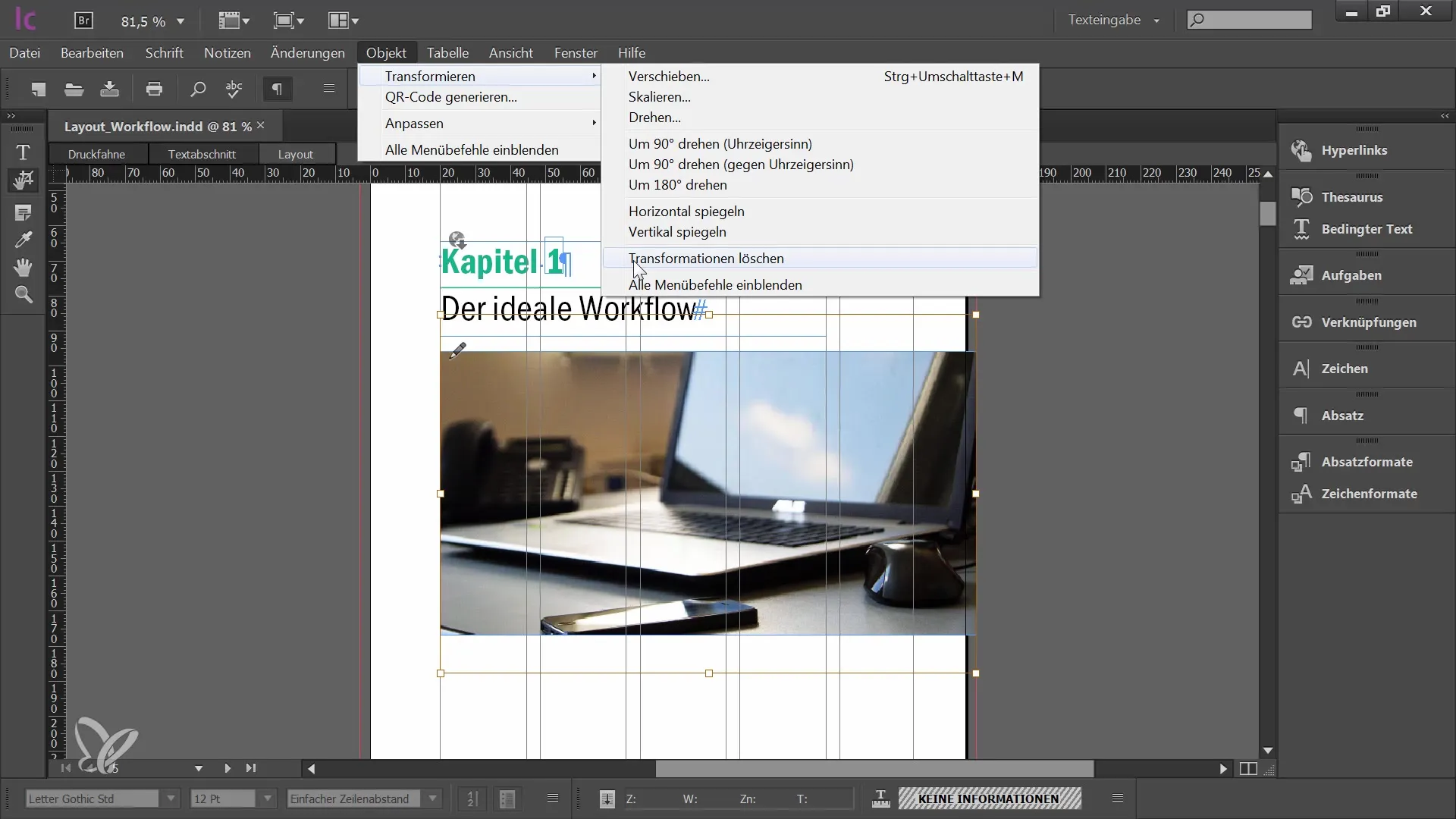
V niektorých pracovných postupoch môže byť užitočné, ak zodpovedný redaktor zabezpečí výber obrázkov. Grafik môže do dokumentu vložiť zástupné obrázky. Potom máte možnosť zvoliť tieto zástupné obrázky a pomocou možnosti „Súbor“ -> „Vložiť“ vybrať obrázkový súbor, ktorý chcete použiť v rozložení.
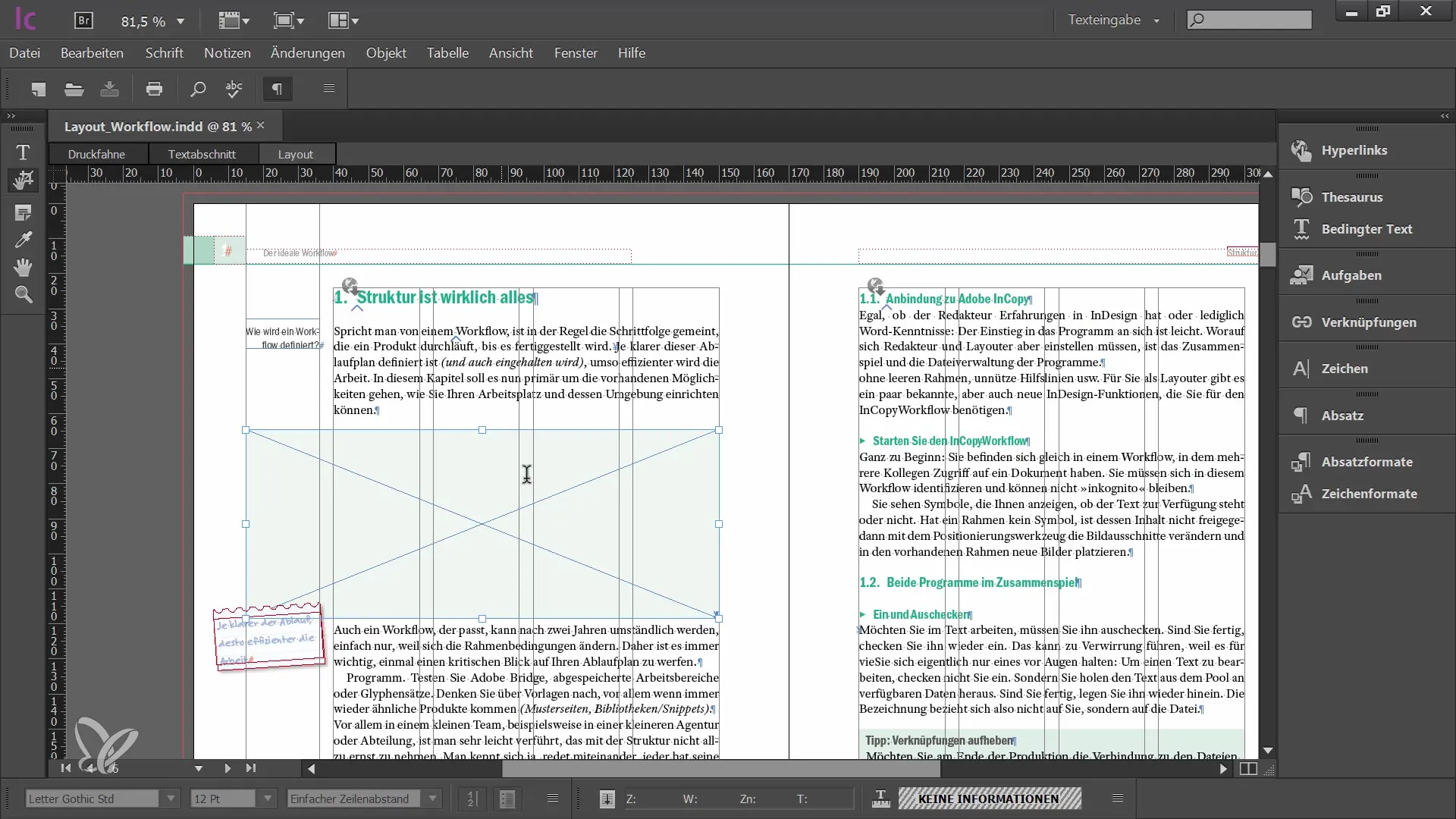
Keď si vyberiete súbor, bude vložený do vášho dokumentu InCopy. Obrázok sa zobrazí najprv vo formáte zástupného obrázka, až kým ho neupravíte a neukončíte. Majte na pamäti, že rovnaké úpravné techniky, ako boli uvedené vyššie, môžete použiť na dosiahnutie atraktívneho rozloženia.
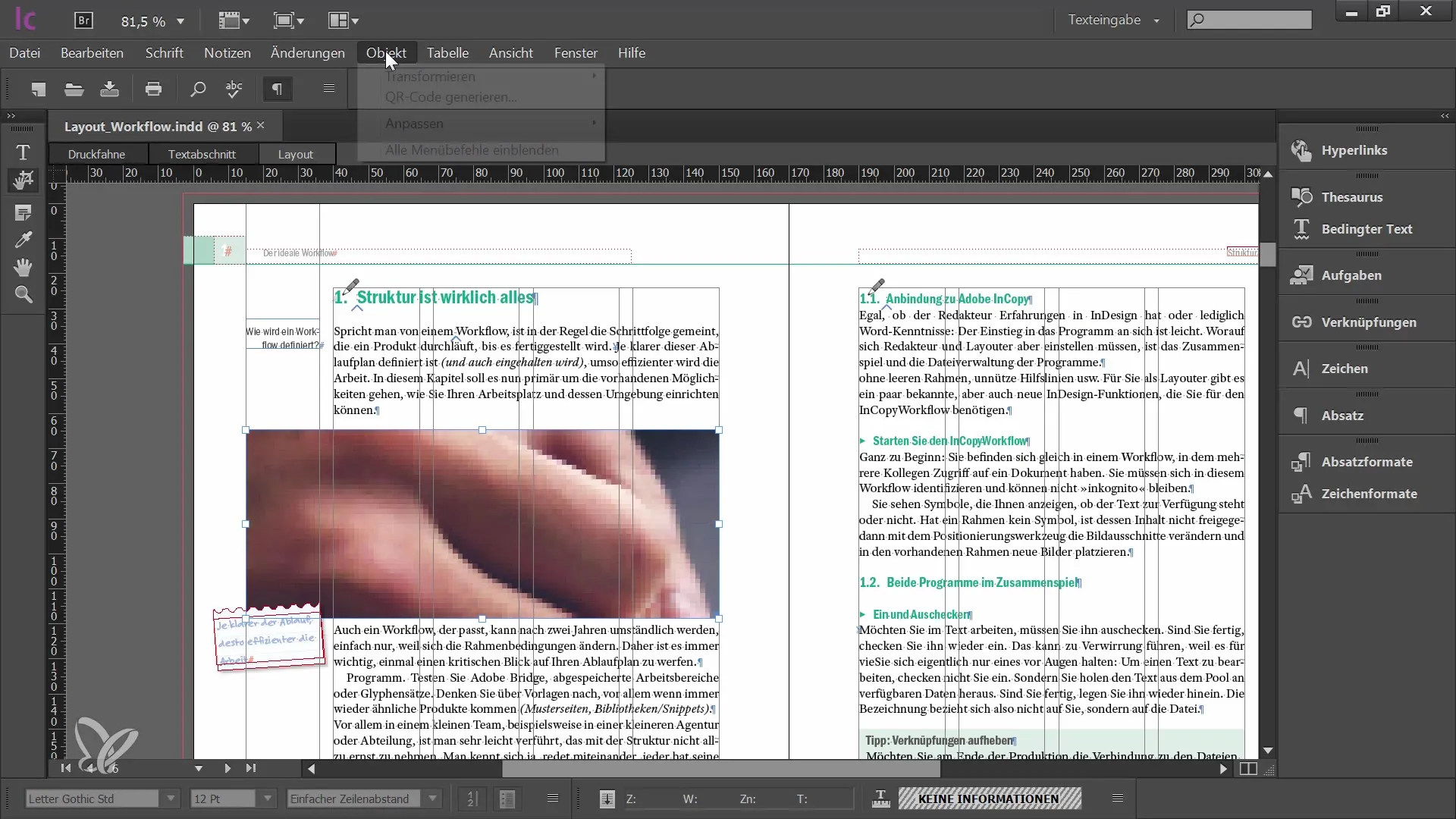
Teraz môžete pracovať s už spomínanými úpravami na to, aby sa obrázok proporcionálne vložil do rámca a nakoniec dokončil rozloženie. Ak sa všetko správne uskutoční, obrázok bude viditeľný a dobre umiestnený ako v InCopy, tak aj v InDesign.
Zhrnutie
V tomto návode ste sa naučili, ako upravovať a umiestňovať obrázky v Adobe InCopy CC. Teraz viete, ako zmeniť výseky obrázka, priamo umiestniť obrázky a zachovať proporcie počas úprav. S opísanými metódami budete schopní efektívnejšie navrhnúť vaše rozloženia a zlepšiť spoluprácu s vaším grafikom.
Často kladené otázky
Ako môžem upraviť obrázok v InCopy?Obrázky môžete upraviť tak, že ich najskôr vyhodíte z pracovného postupu a potom upravíte obsah.
Môžem zmeniť rámeček obrázka v InCopy?Nie, v InCopy môžete meniť iba obsah obrázka, nie však rámec.
Čo môžem urobiť, aby som sa ubezpečil, že nezdeformujem obrázok pri úpravách?Kliknite na kláves Shift, keď meníte veľkosť obrázka, aby ste zachovali proporcie.
Kde nájdem možnosti úprav obrázkov?Možnosti úprav obrázkov nájdete v objektovom menu pod „Prispôsobiť“.
Môžem priamo umiestniť obrázky do InCopy?Áno, ak grafik vložil do dokumentu zástupné obrázky.


